Manual de utilizare Apple Watch
- Bun venit!
- Noutăți
-
- Configurarea dispozitivului Apple Watch
- Configurarea și asocierea dispozitivului Apple Watch cu un iPhone
- Asocierea unui alt Apple Watch cu iPhone‑ul
- Utilizarea dispozitivului Apple Watch fără iPhone-ul asociat
- Pornirea și trezirea dispozitivului Apple Watch
- Blocarea sau deblocarea dispozitivului Apple Watch
-
- Aplicații de pe Apple Watch
- Deschiderea aplicațiilor
- Aflarea orei
- Pictogramele de stare
- Vizualizarea și răspunsul la notificări
- Activați rapid modul mut al notificărilor utilizând gesturi
- Notificări silențioase pentru perioade lungi de timp
- Vizualizarea widgeturilor din stiva inteligentă
- Utilizarea gestului de atingere dublă pentru acțiuni uzuale
- Utilizarea butonului Acțiune
- Introducerea textului
-
- Modificarea configurărilor
- Schimbarea limbii și a orientării
- Ajustarea luminozității și a mărimii textului
- Ajustarea volumului și a răspunsului haptic
- Alegerea sunetelor de alertă și a răspunsului haptic
- Scoaterea, înlocuirea și strângerea brățărilor de ceas
- Organizarea aplicațiilor
- Vizualizați configurările aplicațiilor și spațiul de stocare
- Actualizarea contului dvs. Apple
- Alergarea cu Apple Watch
-
- Alarme
- Cărți audio
- Oxigen în sânge
- Calculator
- Calendar
- Telecomandă cameră
- EKG
- Medicații
- Memoji
- Recunoaștere muzică
- News
- În redare
- Remote
- Scurtături
- Sirenă
- Bursa
- Cronometru
- Maree
- Temporizatoare
- Utilizarea aplicației Sfaturi
- Traducere
- Semne vitale
- Reportofon
- Walkie-talkie
-
- Despre aplicația Portofel Apple
- Configurarea Apple Pay
- Utilizarea Apple Pay pentru plăți contactless
- Utilizarea Apple Cash
- Utilizarea Apple Card
- Utilizarea tichetelor
- Utilizarea cardurilor de fidelitate
- Călătoriile cu mijloacele de transport în comun
- Utilizarea permisului auto sau a actului de identitate
- Locuința, camera de hotel și cheile de vehicule
- Cardurile de vaccinare
-
- Primii pași
-
- Începerea unui exercițiu
- Începerea unui exercițiu de împins în scaunul cu rotile afară
- Ajustarea Apple Watch în timpul unui exercițiu
- Redarea conținutului audio în timpul unui exercițiu
- Utilizarea funcționalității „Workout Buddy”
- Utilizarea echipamentului de fitness
- Finalizarea și vizualizarea unui rezumat al exercițiului
- Pedalarea
- Înotați
- Modificarea configurărilor în Exerciții
- Ceas global
-
- Informații importante privind siguranța
- Informații importante privind manevrarea
- Modificarea neautorizată a sistemului watchOS
- Informații privind îngrijirea brățărilor
- Declarație de conformitate FCC
- Declarație de conformitate ISED Canada
- Informații privind banda ultralargă
- Informații despre clasificarea laser Clasa 1
- Informații despre eliminare și reciclare
- Apple și mediul
- Copyright și mărci comerciale
Citirea e-mailului pe Apple Watch
În aplicația Mail pe Apple Watch, citiți e‑mailurile primite, apoi răspundeți utilizând dictarea, Scris de mână, emojiuri sau un răspuns prestabilit, tastați un răspuns utilizând tastatura de pe ecran și QuickPath (doar pe modelele compatibile, funcționalitatea nu este disponibilă în toate limbile); sau comutați la iPhone pentru a tasta un răspuns.
AVERTISMENT: Pentru informații importante privind evitarea distragerii atenției care ar putea avea consecințe periculoase, consultați Informații importante privind siguranța pentru Apple Watch.
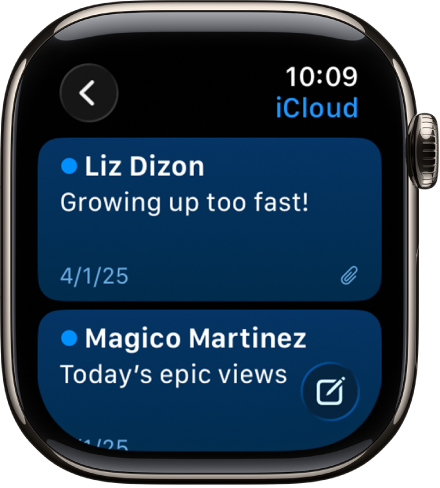
Citirea e-mailului într-o notificare
Pentru a citi un mesaj nou, ridicaţi mâna la sosirea notificării.
Pentru a închide notificarea, glisați în jos din partea de sus sau apăsați Închideți, la sfârșitul mesajului.
Dacă ați ratat notificarea, glisați ulterior în jos pe cadranul ceasului pentru a vizualiza notificările necitite, apoi apăsați notificarea dorită.
Pentru a controla pe Apple Watch notificările de e-mail, accesați aplicația Apple Watch pe iPhone, apăsați pe Ceasul dvs., apăsați Mail, apoi apăsați Personalizare.
Citirea e-mailului în aplicația Mail
Accesați aplicația Mail
 pe Apple Watch.
pe Apple Watch.Întoarceți coroana Digital Crown pentru a derula prin lista de mesaje.
Apăsați un mesaj pentru a-l citi.
Pentru a sări la începutul unui mesaj lung, apăsați în partea de sus a ecranului.
Mesajele sunt formatate pentru a fi vizualizate pe Apple Watch. Majoritatea stilurilor de text sunt păstrate și puteți apăsa linkurile site-urilor web în Mail și vizualiza conținut optimizat formatat pentru web pentru Apple Watch. Apăsați dublu pentru a efectua zoom înainte pe conținut.
Linkurile site‑urilor web nu sunt disponibile în toate țările sau regiunile.
Sfat: Puteți iniția un apel, deschide o hartă sau vizualiza un conținut formatat pentru web dintr-un mesaj e-mail: trebuie doar să apăsați un număr de telefon, o adresă sau un link.